Когда вы работаете на компьютере, рано или поздно возникает потребность узнать объем своего жесткого диска. Ведь важно знать, сколько свободного места осталось на диске и когда придется задуматься о его расширении. Но не всегда у пользователей есть возможность обратиться к специалистам или использовать специализированные программы. Часто приходится опираться только на свои собственные силы. В этой статье мы расскажем, как узнать объем жесткого диска самостоятельно и какие простые шаги для этого нужно предпринять.
Первый способ узнать объем жесткого диска – это воспользоваться операционной системой, с которой вы работаете. В Windows, например, это можно сделать следующим образом: откройте проводник (нажмите на иконку папки на панели задач или просто на клавишу "Пуск" на клавиатуре и введите "Проводник"), найдите диск, который вас интересует, и щелкните правой кнопкой мыши на его значке. В открывшемся контекстном меню выберите "Свойства". В появившемся окне вы увидите объем диска в МБ, ГБ или ТБ во вкладке "Общие".
Еще один способ узнать объем жесткого диска – это воспользоваться командной строкой. Для этого откройте "Пуск", запустите командную строку (введите "cmd" в строке поиска и нажмите "Enter"). В открывшемся окне введите команду "wmic logicaldisk get size,caption". Нажмите "Enter". Система выведет список всех доступных дисков и их объем.
Наконец, существуют также специальные программы для определения объема жесткого диска. Эти программы обычно более удобны в использовании и предоставляют дополнительные возможности для анализа диска и работе с ним. Например, одной из таких программ является "CrystalDiskInfo". Эта бесплатная утилита позволяет подробно изучить состояние жесткого диска, определить его объем и обнаружить возможные проблемы. Для использования CrystalDiskInfo вы можете скачать его с официального сайта разработчика и установить на свой компьютер.
Как узнать объем жесткого диска самостоятельно?

Узнать объем жесткого диска своего компьютера или ноутбука можно несколькими простыми способами. В данной инструкции мы рассмотрим два основных способа на Windows.
- Использование проводника (Explorer)
- Использование командной строки (Command Prompt)
Откройте проводник, кликнув правой кнопкой мыши на значке "Пуск" и выбрав "Проводник". Перейдите в раздел "Этот компьютер" или "Мой компьютер" в левой части окна. В открывшемся окне вы увидите иконку вашего жесткого диска (обычно обозначается буквой "C:"). Щелкните правой кнопкой мыши на иконке и выберите "Свойства". В открывшемся окне вы увидите информацию о свободном и общем объеме диска.
Нажмите клавишу Win + R, чтобы открыть окно "Выполнить". Введите команду "cmd" и нажмите Enter, чтобы открыть командную строку. Введите команду "wmic diskdrive get size" и нажмите Enter. В результате вы увидите список жестких дисков в вашей системе и их объемы в байтах.
Таким образом, узнать объем жесткого диска самостоятельно – это довольно просто. Вы можете использовать любой из описанных способов в зависимости от ваших предпочтений и операционной системы. Не забудьте проверить размер свободного места на диске, чтобы знать, сколько еще данных вы можете сохранить на компьютере.
Инструкция для определения объема жесткого диска
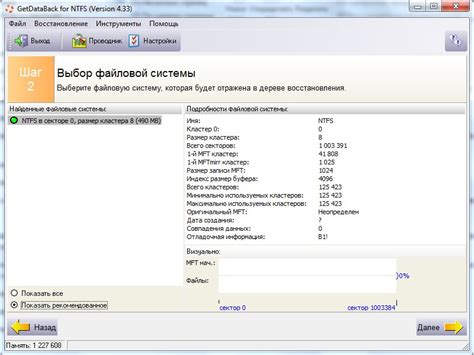
Определение объема жесткого диска компьютера может быть важным для многих задач, включая планирование работы с данными и установку новых программ. В этой инструкции мы расскажем, как самостоятельно узнать объем жесткого диска.
- Откройте "Проводник", нажав на значок, который расположен на рабочем столе или в меню "Пуск".
- В левой панели "Проводника" выберите "Этот компьютер".
- Найдите жесткий диск, для которого вы хотите узнать объем. Жесткие диски обычно обозначаются буквами "C:", "D:", "E:" и так далее.
- Щелкните правой кнопкой мыши по выбранному жесткому диску и выберите "Свойства" в контекстном меню.
- В открывшемся окне "Свойства" найдите раздел "Общее". В нем будет указан объем жесткого диска.
- Обратите внимание, что объем жесткого диска может быть указан в разных единицах измерения: байтах, килобайтах, мегабайтах, гигабайтах или терабайтах. При необходимости, можно использовать онлайн-конвертер для перевода объема в более удобные единицы.
Теперь у вас есть инструкция для определения объема жесткого диска. Регулярно проверяйте объем своих жестких дисков, чтобы иметь возможность своевременно освободить место и сохранить надежность работы вашего компьютера.
Простые шаги по определению объема жесткого диска
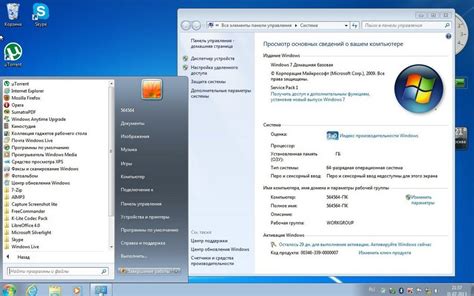
Если вы хотите узнать объем жесткого диска своего компьютера самостоятельно, следуйте этим простым шагам:
1. Начните с открытия "Моего компьютера" или "Этот компьютер" на рабочем столе.
2. Обратите внимание на список доступных логических дисков или разделов на вашем компьютере. Вам понадобятся имя и буква диска, чтобы определить его объем.
3. Щелкните правой кнопкой мыши на выбранном диске или разделе и выберите "Свойства".
4. В появившемся окне "Свойства" вы увидите общую информацию о выбранном диске или разделе, в том числе его объем. Обычно объем диска указывается в гигабайтах (ГБ) или терабайтах (ТБ).
5. Проверьте объем жесткого диска и запомните его для дальнейших действий или просто для информации.
Теперь вы знаете, как определить объем жесткого диска вашего компьютера самостоятельно. Эта информация может быть полезна при планировании использования пространства на диске, установке новых программ или хранении больших файлов и данных.
Советы по самостоятельному определению объема жесткого диска
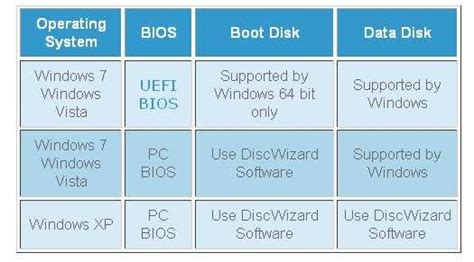
Если вы хотите узнать объем жесткого диска своего компьютера самостоятельно, следуйте этим простым шагам:
1. Откройте "Проводник" на вашем компьютере. Обычно он находится на рабочем столе или в меню "Пуск".
2. В левой панели "Проводника" найдите вкладку "Этот компьютер" или "Мой компьютер" и щелкните на ней.
3. Появится список всех устройств, подключенных к вашему компьютеру. Найдите жесткий диск, над которым вы хотите узнать объем, и щелкните на нем правой кнопкой мыши.
4. В появившемся контекстном меню выберите "Свойства".
5. В открывшемся окне с информацией о свойствах жесткого диска найдите раздел "Объем" или "Емкость". Там будет указан точный объем жесткого диска в гигабайтах (ГБ) или терабайтах (ТБ).
Теперь вы знаете, как самостоятельно узнать объем жесткого диска вашего компьютера. Эта информация может быть полезна при планировании использования свободного пространства или при выборе нового жесткого диска с нужным объемом.
Важность знания объема жесткого диска для пользователя

Когда ваш диск приближается к полной загрузке, он может работать медленнее, что может значительно замедлить работу всей системы. Иметь достаточное свободное место на диске также необходимо для установки новых программ и обновлений операционной системы. Знание объема жесткого диска позволит вам планировать чистку и оптимизацию вашего диска, чтобы сохранить высокую производительность вашего компьютера.
Кроме того, знание объема жесткого диска может быть полезно при выборе нового устройства хранения данных. Выбирая новый внешний жесткий диск или SSD, важно знать, какой объем вам требуется для хранения всех ваших файлов. Не хватка места на диске может привести к потере важных данных или необходимости постоянно удалять что-то, чтобы освободить место.
Таким образом, знание объема жесткого диска позволяет пользователям более эффективно управлять своими данными, улучшить производительность системы и выбирать подходящее устройство хранения. Поэтому, необходимо регулярно проверять объем вашего диска, чтобы быть в курсе его состояния и принимать необходимые меры по поддержанию его производительности и функциональности.